44 Tipps für Experten
Tipps 1-11
von Konstantin Pfliegl - 04.02.2013
Lesen Sie, wie Sie von Firefox aus nach Viren suchen, die Versionsnummer des Flash Players herausfinden oder Office Dokumente reparieren.
1. Viren-Check für Downloads

Viren-Check für Downloads: Die Firefox-Erweiterung VTzilla sendet Dateien schon vor dem Download an Virustotal.com
Wie prüfe ich bereits vor dem Herunterladen, ob eine Datei ein Virus ist? Manfred Kröger
Die kostenlose Firefox-Erweiterung VTzilla prüft Webseiten und Download-Dateien schon vorab auf Schädlinge.
Der Kontextmenüeintrag „Scan with Virus-Total“ prüft Links. Wenn Sie eine Datei herunterladen, dann sendet im Fenster „Öffnen von (…)“ die Auswahl „Scan with VirusTotal“ die Datei vorab für einen Check an Virustotal.com.
2. Verschieben oder kopieren
Gilt für: Windows XP, Vista, 7 und 8
Wenn ich eine Datei mit der Maus verschiebe, dann wird sie manchmal kopiert und manchmal verschoben. Oder es wird eine Verknüpfung angelegt. Peter Zöller
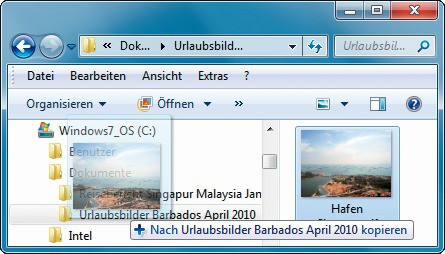
Verschieben oder kopieren: Bei einem Plus-Symbol wie hier legt Windows eine Kopie an. Bei einem Pfeil ist es eine Verknüpfung. Ansonsten wird die Datei verschoben
So legen Sie selbst fest, was Windows macht: Mit gedrückter Umschalttaste verschiebt Windows eine Datei, mit gedrückter Taste [Strg] wird eine Kopie angelegt und die Taste [Alt] legt eine Verknüpfung an .
3. Flash-Versionsnummer
Gilt für: Adobe Flash Player
Für den Flash Player gibt es regelmäßig Sicherheits-Updates. Wie finde ich heraus, welche Version installiert ist? Manuel Immel
Rufen Sie im Browser die Seite http://kb2.adobe.com/cps/155/tn_15507.html auf. Unter „Your Flash Player Version“ erfahren Sie die Versionsnummer Ihres Flash Players.
4. Bei 16 GByte ist Schluss
Gilt für: Windows 7
Ich habe meinen Rechner mit 32 GByte Arbeitsspeicher ausgerüstet. In Windows stehen aber nur 16 GByte zur Verfügung. Stefan Weik
Microsoft beschränkt in manchen Windows-Versionen die maximal nutzbare Größe des Arbeitsspeichers. So nutzen Sie mit Windows 7 Home Premium 64 Bit nur bis zu 16 GByte RAM. Abhilfe schafft ein Umstieg auf Windows 7 Professional und Ultimate 64 Bit, mit denen Sie bis zu 192 GByte RAM nutzen.
Einen Überblick über die Versionen und wie viel Arbeitsspeicher sie unterstützen, finden Sie auf dieser Seite.
5. Mainboard und BIOS ermitteln
Gilt für: Hardware
Ich möchte mein BIOS aktualisieren. Wie finde ich heraus, welches Mainboard-Modell verbaut ist und welche BIOS-Version läuft? Paul Tollhopf
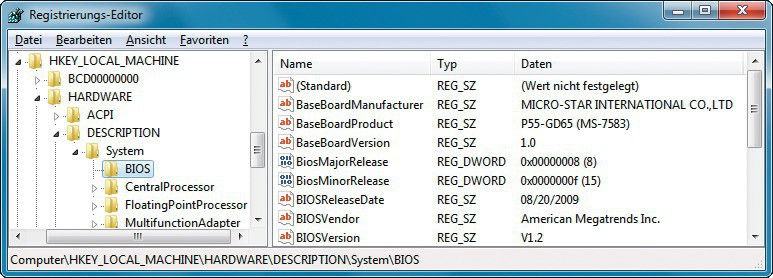
Mainboard und BIOS ermitteln: Welches Mainboard in Ihrem Rechner steckt und welches BIOS läuft, verraten Windows 7 und 8 in der Registry
Öffnen Sie den Registrierungs-Editor mit [Windows R] und regedit. Navigieren Sie zum Schlüssel „HKEY_LOCAL_MACHINE\HARDWARE\DESCRIPTION\System\BIOS“.
Der Parameter „BaseBoardManufacturer“ verrät den Mainboard-Hersteller und „BaseBoardProduct“ das Modell. Die Parameter „BIOSVendor“ und „BIOSVersion“ zeigen den BIOS-Hersteller und die Nummer der installierten Version an.
6. Office-Dateien reparieren
Ich habe eine DOCX-Datei, die anscheinend beschädigt ist. Word öffnet sie nicht mehr. Leo Göbel
Die aktuellen Office-XML-Formate, zu erkennen an den Dateiendungen „.docx“, „.xlsx“ oder „.pptx“, sind nichts anderes als Archive, die alle Bestandteile eines Dokuments quasi im Klartext enthalten. Falls eine Office-Datei defekt ist, greifen Sie in vielen Fällen im Windows-Explorer noch auf einzelne Teile dieser Datei zu.
Benennen Sie hierfür die Office-Datei in ein ZIP-Archiv um: Markieren Sie die Datei im Windows-Explorer und drücken Sie [F2]. Ändern Sie die Dateiendung, beispielsweise „.docx“ bei Word-Dateien, in .zip. Bestätigen Sie mit der Eingabetaste und „Ja“.
Entpacken Sie nun das ZIP-Archiv, um einzelne Teile der Datei zu retten. Klicken Sie mit der rechten Maustaste auf die Datei und wählen Sie „Alle Extrahieren…“. Öffnen Sie den Ordner mit den entpackten Dateien. Hier finden Sie nun den Inhalt der Office-Datei.
Wenn es sich zum Beispiel um eine Word-Datei handelt, dann wechseln Sie in den Unterordner „word“. Den eigentlichen Text finden Sie in der Datei „document.xml“. Sie lässt sich im Browser öffnen. Die Datei enthält zwar zusätzliche Anweisungen von Word, zum Beispiel wie der Text formatiert ist. Wichtige Texte lassen sich so aber dennoch retten.
Bilder liegen im weiteren Unterverzeichnis „media“. Sie lassen sich einfach kopieren.
7. Zeitpunkt auswählen

Zeitpunkt auswählen: Im VLC Media Player öffnet die Tastenkombination [Strg T] ein Dialogfenster, in dem Sie an eine bestimmte Stelle im Video springen
Wie springe ich in VLC zu einer bestimmten Stelle eines Videos? Sandra Wegner
Öffnen Sie das Video im VLC Media Player. Drücken Sie die Tastenkombination [Strg T] und geben Sie einen Zeitpunkt an.
8. Ruhe in der Taskleiste
Gilt für: Windows 7
Gibt es eine Möglichkeit, alle aufpoppenden Benachrichtigungen in der Taskleiste komplett abzuschalten? Dieter Grosche
Öffnen Sie hierfür den Registrierungs-Editor von Windows. Drücken Sie dazu [Windows R] und geben Sie regedit ein.
Navigieren Sie im Registrierungs-Editor zum Schlüssel „HKEY_CURRENT_USER\Software\Microsoft\Windows\CurrentVersion\Policies“. Sofern er noch nicht existiert, legen Sie mit „Bearbeiten, Neu, Schlüssel“ den Unterschlüssel Explorer an. Erstellen Sie im neuen Schlüssel „Explorer“ mit „Bearbeiten, Neu, DWORD-Wert (32-Bit)“ den Parameter TaskbarNoNotification. Weisen Sie dem Parameter den Wert 1 zu.
9. PDFs mit Inhaltsverzeichnis
Gilt für: Word ab Version 2007
I
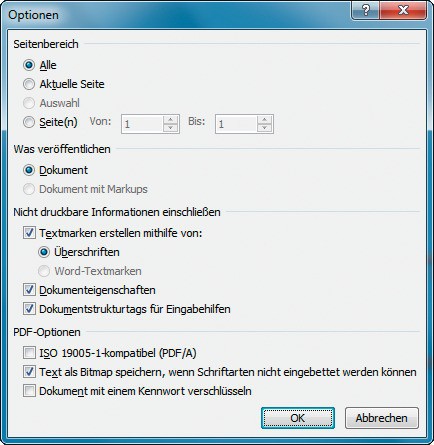 ch erstelle oft seitenlange PDF-Dateien. Lässt sich in Word auch ein anklickbares Inhaltsverzeichnis anlegen? Jörn Becker
ch erstelle oft seitenlange PDF-Dateien. Lässt sich in Word auch ein anklickbares Inhaltsverzeichnis anlegen? Jörn Becker
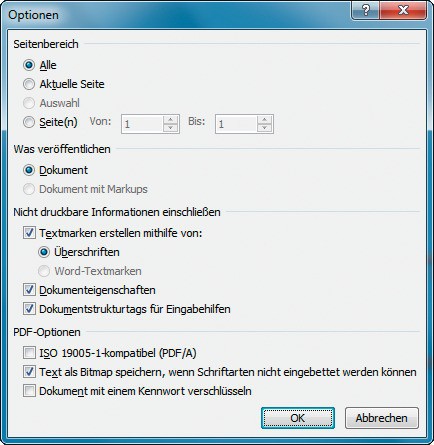
PDFs mit Inhaltsverzeichnis: Wenn Sie in Word beim Speichern eines PDFs die Einstellung „Textmarken erstellen (…)“ aktivieren, dann legt die Textverarbeitung ein anklickbares Inhaltsverzeichnis an
Speichern Sie ein Word-Dokument als PDF, indem Sie „Datei, Speichern unter…“ wählen. Als Dateityp wählen Sie „PDF (*.pdf)“. Klicken Sie vor dem Speichern auf „Optionen…“. Markieren Sie die Einstellung „Textmarken erstellen mithilfe von“. Wenn Sie „Überschriften“ aktivieren, dann legt Word im PDF ein anklickbares Inhaltsverzeichnis mit den Überschriften im Dokument an.
10. USB-Stick auswerfen
Gilt für: USB-Sticks
Gibt es eine Möglichkeit, das Auswerfen von USB-Sticks zu vereinfachen? Bernd Hanauer
Das kostenlose Tool Pro Eject trennt USB-Sticks von Ihrem System. Dabei schließt es alle vom USB-Stick aufgerufenen Programme, erzwingt ein Schreiben der noch ausstehenden Daten und gibt den USB-Stick dann frei.
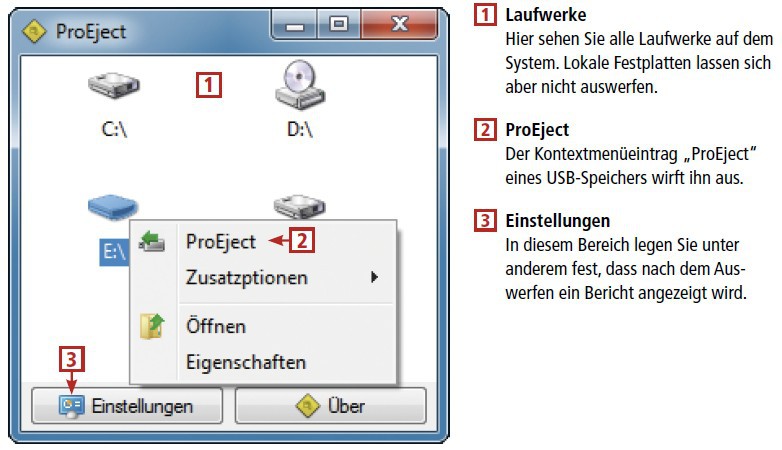
So geht’s: Pro Eject entfernt USB-Speicher wie Sticks zuverlässig und sorgt dafür, dass keine Daten verloren gehen
Damit das Tool künftig mit Windows startet, legen Sie eine Verknüpfung im Autostart-Ordner im Startmenü an.
11. Gültige E-Mail-Adresse
Gilt für: Internet
Wie finde ich heraus, ob eine E-Mail-Adresse existiert?
Sven Larsson
Sven Larsson
Ob eine Mail-Adresse gültig ist, lässt sich herausfinden, ohne dass Sie eine Nachricht an diese Adresse senden müssen. So erfahren Sie zum Beispiel, ob es eine bestimmte Adresse vor„@web.de“ gibt:
Öffnen Sie die Webseite http://centralops.net und klicken Sie auf den Link „Email Dossier“. Geben Sie eine beliebige E-Mail-Adresse ein und klicken Sie auf „go“.
Die Webseite gibt zwei Ergebnisse zurück: Wenn unter „Validation results“ das Ergebnis „3 — SMTP“ erscheint, dann hat der Mail-Server der Domain die Adresse angenommen — die abgefragte E-Mail-Adresse existiert.
Wenn als Ergebnis „0 — Bad address“ erscheint, dann hat der Mail-Server der Domain die Adresse abgewiesen — die abgefragte E-Mail-Adresse existiert nicht.